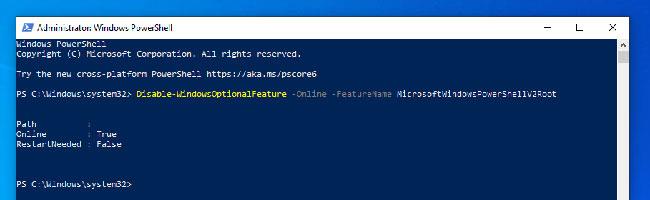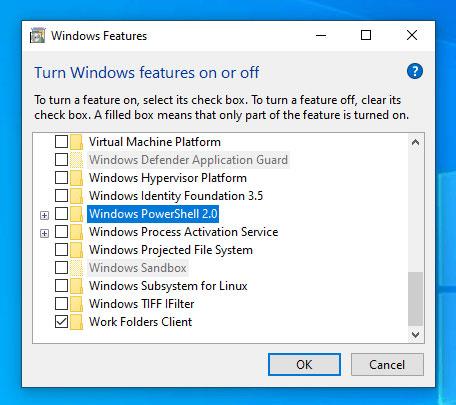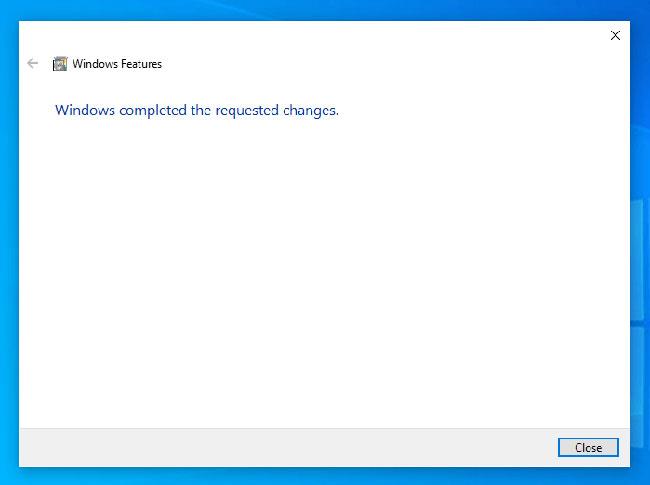Microsoft er að þrýsta á flesta að nota PowerShell í stað gömlu skipanalínunnar . Aðalástæðan er sú að PowerShell er miklu ríkari og öflugri en venjuleg stjórnskipun.
Sjálfgefið er að hvaða notandi sem er getur ræst og notað PowerShell beint úr skipanalínunni eða úr File Explorer. Almennt séð kemur PowerShell í mismunandi útgáfum. Þegar þetta er skrifað er PowerShell v5 nýjasta útgáfan.
Hins vegar, af samhæfisástæðum, gerir Windows samt eldri PowerShell 2.0 kleift. Þar sem PowerShell 2.0 er gömul útgáfa er það úrelt og er jafnvel talið vera öryggisáhætta.
Sem slíkur, nema þú þurfir virkilega PowerShell 2.0, ættirðu að slökkva á því alveg. Fylgdu skrefunum hér að neðan til að slökkva alveg á PowerShell 2.0 í Windows 10.
Slökktu á PowerShell 2.0 með skipun
Með því að nota einfalda PowerShell skipun geturðu auðveldlega slökkt á PowerShell 2.0 í Windows 10.
1. Fyrst skaltu opna Start valmyndina, leita að "PowerShell" , hægrismelltu á niðurstöðuna og veldu "Keyra sem stjórnandi" valkostinn . Þessi aðgerð mun opna PowerShell glugga með stjórnandaréttindum .
2. Í þessum glugga skaltu framkvæma skipunina fyrir neðan (afritaðu og límdu skipunina, ýttu svo á hnappinn Enter).
Um leið og þú framkvæmir skipunina verður PowerShell 2.0 óvirkt strax.
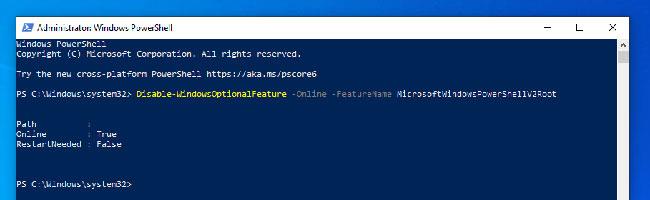
Slökktu á PowerShell 2.0 með skipun
Ef þú vilt virkja PowerShell 2.0 aftur skaltu framkvæma skipunina hér að neðan. Eins og þú sérð af skipuninni þarf allt sem þarf að gera að skipta út "Disable" fyrir "Enable" .
Enable-WindowsOptionalFeature -Online -FeatureName MicrosoftWindowsPowerShellV2Root
Slökktu á PowerShell 2.0 í gegnum Windows eiginleika
Vegna þess að PowerShell 2.0 er úreltur eiginleiki er hann virkur sem valfrjáls eiginleiki. Það þýðir að þú getur slökkt á því frá Windows Eiginleikum. Þessi aðferð er sérstaklega gagnleg ef þú vilt ekki þurfa að nota PowerShell skipanir.
1. Fyrst skaltu opna Start valmyndina, leita að "Kveikja eða slökkva á Windows eiginleika" og smelltu á niðurstöðuna til að opna Windows eiginleika.
2. Í þessum glugga, skrunaðu niður þar til þú sérð "Windows PowerShell 2.0" valmöguleikann . Taktu hakið úr samsvarandi gátreit og smelltu á OK hnappinn til að vista breytingarnar.
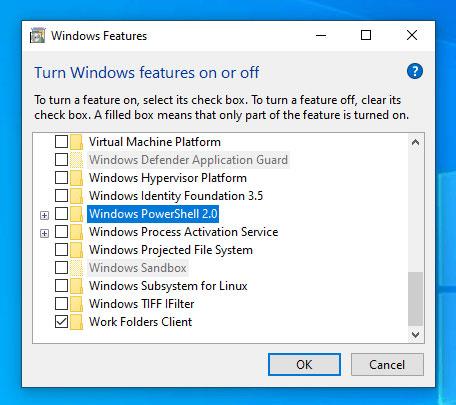
Finndu "Windows PowerShell 2.0" valkostinn
3. Um leið og þú smellir á OK hnappinn mun Windows gera nauðsynlegar breytingar. Þegar því er lokið, smelltu bara á Loka hnappinn og þú ert búinn.
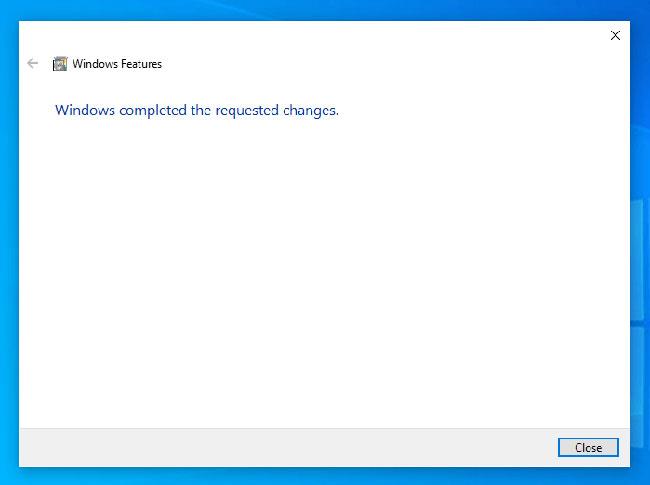
Windows mun gera nauðsynlegar breytingar
Ef þú vilt virkja PowerShell 2.0 aftur skaltu fylgja sömu skrefum en velja samsvarandi gátreit í skrefi 2.
Vinsamlegast athugaðu að við slökktum aðeins á úreltu PowerShell 2.0, en venjulegur PowerShell var áfram virkur.